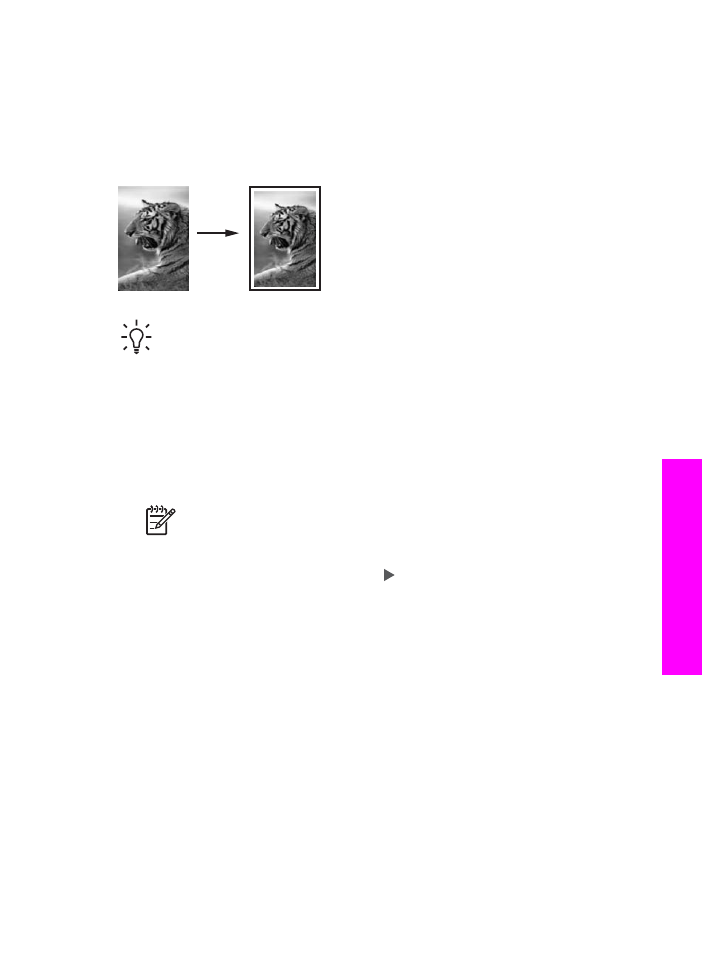
Zmiana wielkości oryginału, aby mieścił się na papierze
o formacie letter lub A4
Jeżeli obraz lub tekst oryginału wypełnia cały arkusz bez marginesów, skorzystaj
z opcji
Dopasuj do strony
lub
Cała strona 91%
, aby zmniejszyć oryginał i uniknąć
dzięki temu niezamierzonego przycięcia tekstu lub obrazu przy krawędziach arkusza.
Wskazówka
Można również powiększyć małe zdjęcie tak, aby wypełniło cały
obszar wydruku dużej strony. W celu zachowania proporcji oryginału
i uniknięcia sytuacji, w której zostałyby obcięte krawędzie oryginału,
HP All-in-One może pozostawić nierówną ilość pustego miejsca wokół
krawędzi kartki.
1.
Przed wydrukiem upewnij się, że do podajnika wejściowego załadowano papier.
2.
Umieść oryginał w prawym przednim rogu szklanej płyty, stroną do zeskanowania
do dołu lub w podajniku dokumentów, stroną do zeskanowania do góry.
Jeśli korzystasz z podajnika dokumentów, umieść strony tak, by nagłówek
dokumentu był włożony jako pierwszy do urządzenia.
Uwaga
Jeżeli korzystasz z ustawienia
Dopasuj do strony
, musisz
załadować oryginał na szybę skanera.
3.
W obszarze Kopiowanie, naciśnij
Pomniejsz/Powiększ
.
4.
Wybierz jedno z poniższych naciskając , aby zaznaczyć wybrane ustawienie,
a następnie naciśnij
OK
.
–
Cała strona 91%
: użyj tego ustawienia, jeżeli oryginał załadowałeś do
podajnika dokumentów.
–
Dopasuj do strony
: użyj tego ustawienia, jeżeli oryginał załadowałeś
w prawym dolnym rogu szyby, stroną do zeskanowania do dołu.
5.
Naciśnij przycisk
Kopiuj, Mono
lub
Kopiuj, Kolor
.